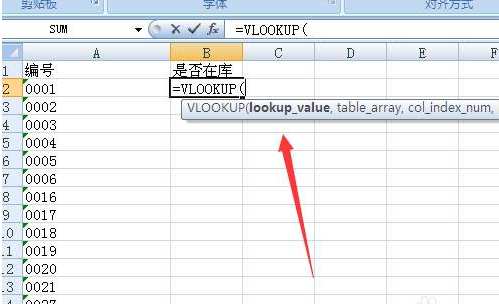WPSExcel在合并单元格怎么下拉序号
问题补充说明:如图片所示,我要从B300开始编号为RJ-BMW001,下拉序号RJ-BMW002,RJ-BMW003....下拉的单元格都是大小不一的合并单元格来的。求大神指导怎么做?
1、打开需要填充序号的表格。
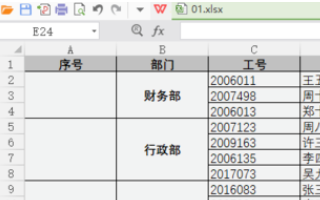
2、在第一个单元格输入第一个序号“1”,并选中剩下的所有单元格。
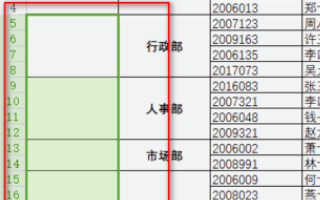
3、神算细利稳没洋年消重按住Ctrl键,同时点击第二个单元格。
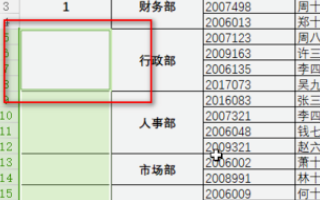
4、输入公式“=COUNT($A$2:A2)+1”。
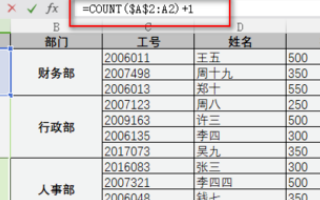
5、接着同时按下“Ctrl+Enter”键,即可批量填充所有合并单元格序号。
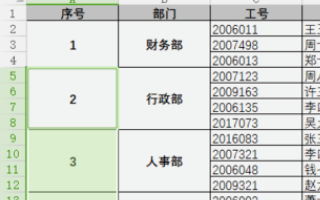
标签:WPSExcel,单元格,序号